إعدادات شاشة العرض الخاصة بالـ Mac
استخدام سطح مكتب ديناميكي. عند استخدام صورة سطح مكتب ديناميكي، تتغير صورة سطح المكتب تلقائيًا لتتماشى مع الوقت خلال اليوم في موقعك. انقر على خلفية الشاشة في إعدادات النظام، ثم اختر صورة لسطح مكتب تفاعلي. لجعل شاشتك تتغير وفقًا لمنطقتك الزمنية، قم بتمكين خدمات الموقع. إذا تم إيقاف خدمات الموقع، فإن الصورة تتغير حسب المنطقة الزمنية المحددة في إعدادات التاريخ والوقت.
حافظ على تركيزك مع النمط الداكن. يمكنك استخدام نظام لوني داكن لسطح المكتب وشريط القائمة و Dock وكل التطبيقات المتضمنة في macOS. يبرز المحتوى في المقدمة والمركز في حين تنسحب عناصر التحكم والنوافذ الداكنة متراجعة إلى الخلفية. سوف ترى النص بلون أبيض على خلفية سوداء في تطبيقات مثل البريد والتقويم والرسائل، وهذا يزيد من راحة عينيك عند العمل في بيئات مظلمة.
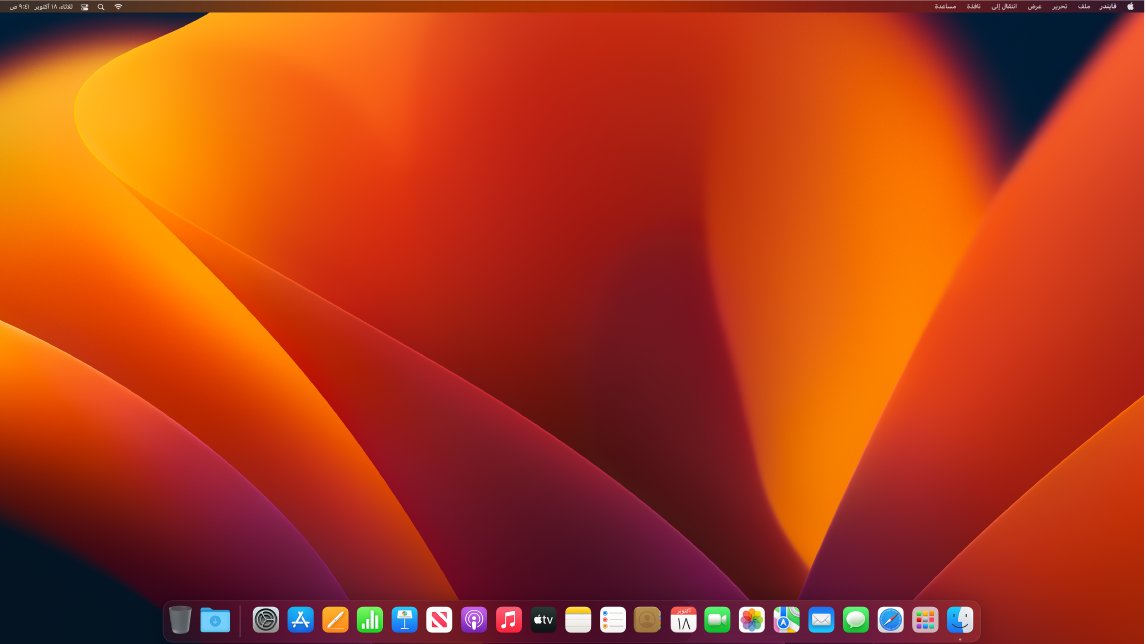
النمط الداكن مصمم بدقة للمحترفين الذين يحررون الصور والصور الفوتوغرافية؛ حيث تبرز الألوان والتفاصيل الدقيقة عندما تكون خلفية التطبيق داكنة. ولكنه رائع أيضًا لأي شخص يريد فقط التركيز على المحتوى.
Night Shift. يمكنك تغيير ألوان Mac إلى ألوان أكثر دفئًا في الليل أو في ظروف الإضاءة المنخفضة لتقليل تعرضك للضوء الأزرق الساطع. فقد يتسبب الضوء الأزرق في صعوبة النوم، لذلك قد تساعدك ألوان الشاشة الأكثر دفئًا في الحصول على قسط أفضل من الراحة أثناء الليل. يمكنك جدولة ميزة Night Shift ليتم تشغيلها وإيقافها تلقائيًا في أوقات محددة، أو تعيينها ليتم تشغيلها من غروب الشمس حتى شروقها. في إعدادات النظام، انقر على شاشات العرض، انقر على زر الإضاءة الدافئة في الجزء السفلي، ثم عيّن الخيارات. اسحب شريط التمرير لضبط درجة حرارة اللون.
توصيل شاشة عرض. يمكنك توصيل شاشة عرض خارجية أو بروجكتور أو تلفزيون HDTV بـ Mac Pro. انظر توصيل شاشة عرض بالـ Mac Pro.
معرفة المزيد. انظر تغيير إعدادات شاشة العرض على Mac في دليل مستخدم macOS.
